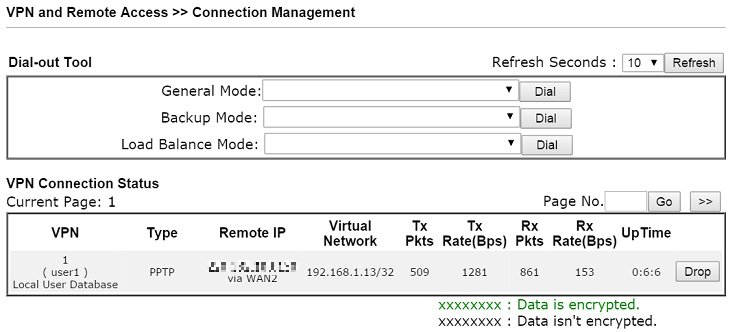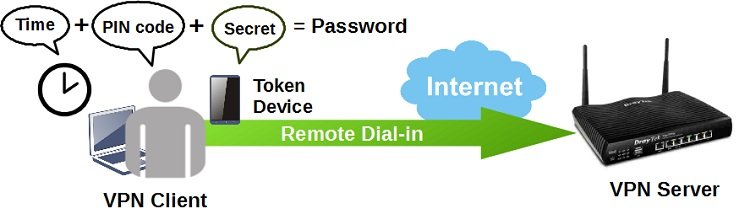
Создать секретный код на устройстве с токеном
1. Установите приложение mOTP на свой смартфон и сгенерируйте секретный код, скопируйте его для настройки VPN-сервера. (например, mOTP - мобильный OneTimePasswords для iOS DroidOTP для Android)
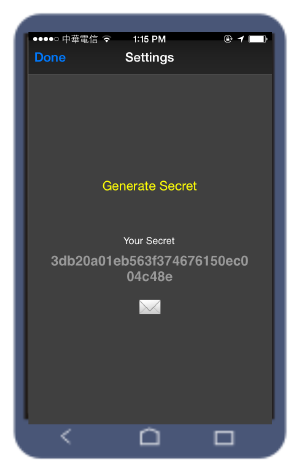
2. Создайте профиль удаленного коммутируемого пользователя с одноразовым паролем. Перейдите в раздел «VPN and Remote Access >>Remote Dial-in User» , щелкните номер индекса, чтобы добавить / отредактировать профиль.
- Установите флажок Enable this account
- Введите Username
- Установите флажок Enable Mobile One-Time Password.
- Введите от 4 до 7 цифр для
- PIN Code
- Введите числа, скопированные с шага 1, в Secret
- Выберите Allowed Dial-in Type
- Нажмите ОК, чтобы сохранить
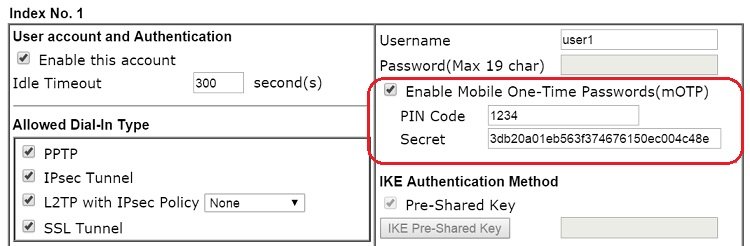
3. Перейдите в раздел VPN and Remote Access >> Remote Access Control, чтобы убедиться, что служба VPN включена.
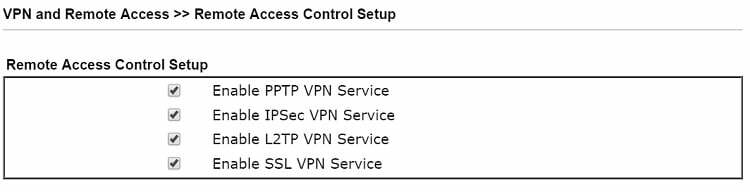
4. Поскольку создание mOTP основано на текущем времени, перейдите в раздел « System Maintenance >>Time and Date, чтобы убедиться, что настройки времени на сервере VPN и клиентах VPN совпадают.

Подключение VPN-клиента
5. Сгенерируйте пароль: используйте то же устройство с токенами, которое сгенерировало секрет (Шаг 1), введите PIN-код, установленный на сервере VPN (Шаг 2), и сгенерируйте пароль. Обратите внимание, что пароль будет действителен только в течение определенного периода. В следующий раз, когда мы захотим установить VPN, нам придется использовать устройство с токенами и снова сгенерировать пароль.
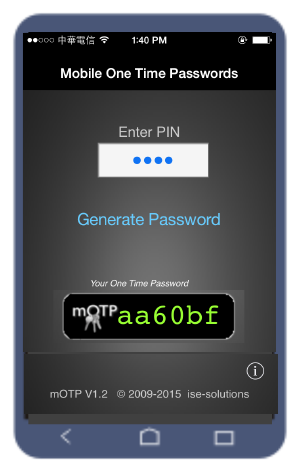
6. Установите VPN-туннель. Здесь мы используем Smart VPN Client для подключения к VPN: Настройте Smart VPN Client, введите пароль, полученный на шаге 5, и нажмите OK. Если все учетные данные верны, VPN установится.

7. В разделе «VPN and Remote Access >> Connection Management»
администратор может проверить подключенных клиентов VPN.